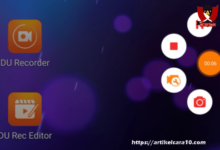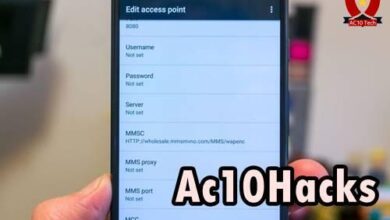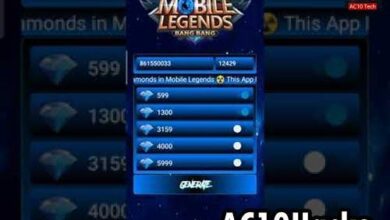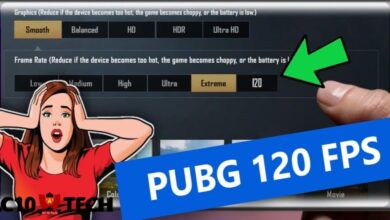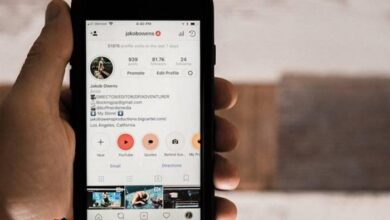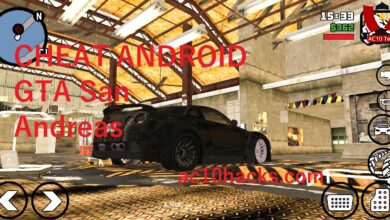Cara Menyalakan Hotspot iPhone Terbaru 2025
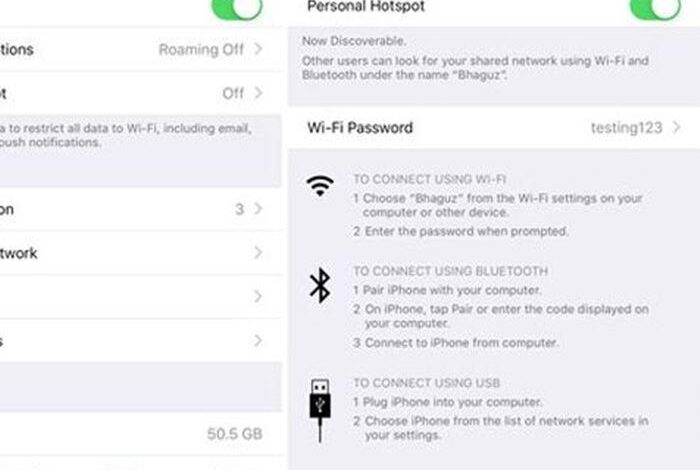
Cara Menyalakan Hotspot iPhone Terbaru Tutorial Lengkap Step by Step 2025 – Jika Anda ingin menghubungkan perangkat lain ke internet menggunakan iPhone, Anda bisa mengaktifkan fitur hotspot di iPhone.
Hotspot adalah fitur yang memungkinkan iPhone berfungsi sebagai router nirkabel dan memancarkan sinyal Wi-Fi untuk perangkat lain.
Lihat juga Cara Cek iPhone Jailbreak atau Tidak
Nah, kali ini kami akan memberi tahu Anda cara mengaktifkan hotspot di iPhone dan menggunakannya dengan perangkat lain.
Jika Anda kesulitan ketika akan Menyalakan hotspot di iPhone Terbaru maka simak penjelasan di artikel ini sampai selesai.
Contents
2 Cara Menyalakan Hotspot iPhone Terbaru Lengkap
Ada 2 metode yang bisa kalian ikuti untuk mengaktifkan hotspot di HP iPhone anda dengan sangat mudah dan cepat.
1. Cara Menyalakan Hotspot di iPhone Lewat Pengaturan Jaringan
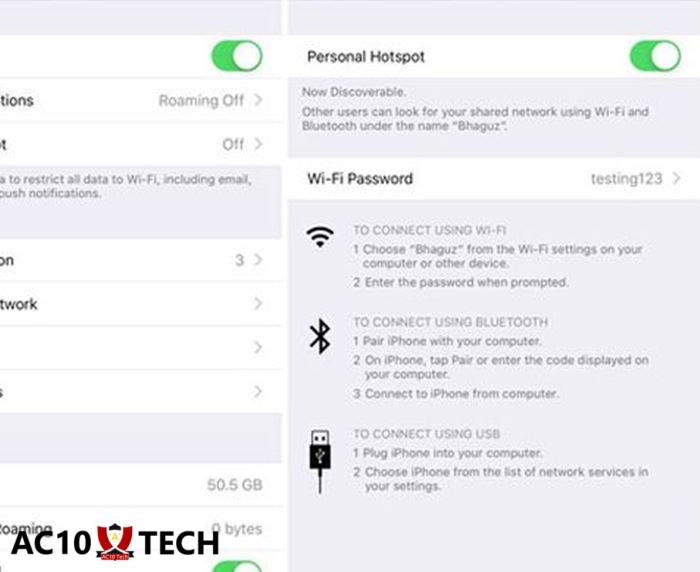
Anda bisa Menyalakan hotspot di iPhone Terbaru dengan sangat mudah, hanya mengaktifkannya lewat Pengaturan. Jika bingung, silahkan simak berikut ini:
- Langkah pertama untuk mengaktifkan hotspot di iPhone adalah masuk ke menu Pengaturan dan pilih Personal Hotspot.
- Setelah itu, aktifkan tombol Personal Hotspot untuk mengaktifkan fitur hotspot di iPhone.
- Setelah Anda mengaktifkan hotspot di iPhone, Anda perlu mengkonfigurasinya.
- Di menu Personal Hotspot, Anda bisa menemukan opsi untuk mengkonfigurasi nama jaringan dan kata sandi untuk hotspot Anda.
- Pastikan untuk memilih nama jaringan yang mudah diingat dan kata sandi yang kuat dan sulit ditebak.
- Jika sudah mengaktifkan dan mengkonfigurasi hotspot di iPhone, Anda dapat menghubungkan perangkat lain ke hotspot tersebut.
- Cukup aktifkan Wi-Fi di perangkat lain dan pilih jaringan Wi-Fi yang sesuai dengan nama jaringan hotspot yang Anda buat.
- Masukkan kata sandi hotspot yang Anda buat sebelumnya dan tekan OK atau Connect.
2. Cara Menyalakan Hotspot iPhone dengan Bluetooth
Selain menggunakan Wi-Fi, Anda juga dapat menggunakan koneksi Bluetooth untuk mengaktifkan hotspot di iPhone. Berikut adalah langkah-langkahnya:
- Pastikan Bluetooth di iPhone Anda sudah diaktifkan. Anda dapat mengaktifkannya di menu Pengaturan Bluetooth.
- Hubungkan iPhone Anda dengan perangkat Bluetooth lain yang ingin Anda gunakan untuk menghubungkan ke hotspot.
- Setelah perangkat sudah terhubung, buka aplikasi Pengaturan di iPhone Anda.
- Scroll ke bawah dan ketuk opsi Personal Hotspot.
- Lalu geser tombol Personal Hotspot ke kanan untuk mengaktifkan fitur.
- Pada perangkat Bluetooth yang ingin terhubung ke hotspot, aktifkan Bluetooth dan cari jaringan iPhone Anda.
- Setelah menemukan jaringan, pilih jaringan dan masukkan kata sandi hotspot yang telah Anda tentukan di iPhone Anda.
- Setelah itu, perangkat Bluetooth tersebut akan terhubung ke hotspot di iPhone Anda melalui koneksi Bluetooth.
- Pastikan bahwa kedua perangkat berada dalam jangkauan Bluetooth yang dekat untuk koneksi yang stabil.
Keuntungan Menggunakan Hotspot di iPhone
Menggunakan hotspot di iPhone memiliki beberapa keuntungan, antara lain:
Memperluas Jangkauan Koneksi Internet
Dengan menggunakan hotspot di iPhone, Anda dapat memperluas jangkauan koneksi internet ke perangkat lain, seperti laptop atau tablet, yang tidak memiliki akses internet sendiri.
Anda dapat tetap terhubung dengan internet tanpa harus mencari jaringan Wi-Fi terdekat.
Hemat Biaya
Jika Anda memiliki paket data yang cukup besar, menggunakan hotspot di iPhone dapat menjadi alternatif yang lebih hemat biaya daripada membeli paket data terpisah untuk perangkat lain.
Fleksibel
Hotspot di iPhone memungkinkan Anda untuk terhubung ke internet di mana saja, asalkan Anda memiliki sinyal yang cukup di iPhone Anda.
Anda tidak perlu terikat dengan jaringan Wi-Fi tertentu dan dapat bekerja atau mengakses internet di mana saja sesuai kebutuhan Anda.
Keamanan
Dibandingkan dengan jaringan Wi-Fi publik yang dapat membahayakan privasi dan keamanan data.
Menggunakan hotspot di iPhone lebih aman karena data yang dikirim dan diterima antara perangkat hanya melalui koneksi yang terenkripsi.
Lihat juga Cara Mengatasi App Store Tidak Bisa Dibuka
Kenapa Tidak Bisa Terhubung Hotspot iPhone?
Meskipun sangat berguna, penggunaan hotspot di iPhone kadang-kadang bisa menimbulkan beberapa masalah seperti tidak bisa terhubung.
Di bawah ini kami rangkum beberapa masalah yang sering muncul pada hotspot iPhone dan cara mengatasinya:
Masalah Koneksi
Terkadang hotspot iPhone tidak dapat terhubung dengan perangkat lain atau mengalami masalah koneksi yang tidak stabil.
Untuk mengatasinya, pastikan iPhone Anda memiliki sinyal yang kuat dan perangkat lain sudah terhubung dengan benar.
Keterbatasan Jumlah Perangkat
Hotspot di iPhone memiliki batasan jumlah perangkat yang dapat terhubung sekaligus.
Jika Anda mencoba menghubungkan perangkat lain dan mendapatkan pesan error, coba putuskan koneksi perangkat yang tidak diperlukan.
Anda juga bisa coba tambahkan jumlah perangkat yang dapat terhubung di pengaturan hotspot iPhone.
Koneksi Lemot
Terkadang hotspot di iPhone dapat mengalami penurunan kecepatan internet yang cukup drastis.
Ini tidak akan terjadi ketika Anda memiliki sinyal yang cukup dan jangan gunakan terlalu banyak perangkat sekaligus.
Anda juga dapat mempercepat koneksi dengan menghapus cache dan cookies pada perangkat lain yang terhubung ke hotspot.
Liha juga Cara Menghapus Icloud Lupa Password iPhone Tanpa PC
Kami harap dengan artikel ini, Anda sudah paham bagaimana cara Menyalakan hotspot iPhone Terbaru tanpa kesulitan.
Jika terjadi masalah ketika ingin menghubungkan koneksi hotspot iPhone, maka bisa coba beberapa tips di atas. Selamat mencoba!